win101909无法设置默认保存位置怎么解决
我们在使用win101909版本系统的时候,对于一些操作我们可能会去更改电脑中的一些文件资料。那么如果过程中出现了win101909提示无法设置默认保存位置的情况,小编觉得可能是因为我们的系统文件受到了损坏,可以在注册表编辑器中进行相关的修复即可。详细步骤就来看下小编是怎么做的吧~
win101909无法设置默认保存位置怎么解决方法一:
1、登陆界面中,按住shift,点击“电源”按钮,点击重启。
2、“疑难解答-高级选项-启动设置,点击重启
3、重启后,按F5尝试进入“网络安全模式”。
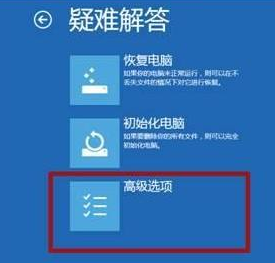
修改注册表权限:
1、登陆管理者账号
2、同时按“win键+R”,输入:regedit,打开“注册表”。
3、展开“HKEY_USERS”>“S-1-5-20”。
4、右键单击“ S-1-5-20>权限”
5、选择“添加”。
6、键入登录的用户的名称,选择“检查名称>确定”。
7、选择“高级>高级安全设置>权限”选项卡。
8、为下方的用户,添加权限:
“编辑>基本权限>选择完全控制> 确定”。
- 刚刚添加的用户
-NETWORK SERVICE
9、返回到“高级安全设置”> 勾选“替换所有子对象权限项目>确定”。
10、重启电脑
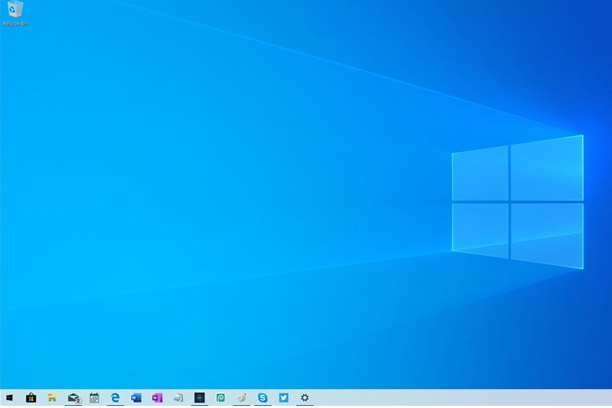
方法二:
1、如果还是无法保存或者你觉得操作复杂建议你直接重装系统。
2、这款系统安装速度很快方便简单只要几分钟就能够完成安装。【win10快速装系统下载】
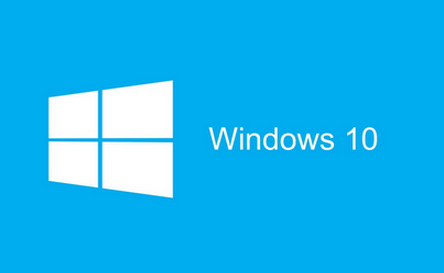
以上就是win101909无法设置默认保存位置怎么解决的全部内容,望能这篇win101909无法设置默认保存位置怎么解决可以帮助您解决问题,能够解决大家的实际问题是好吧啦网一直努力的方向和目标。
相关文章:

 网公网安备
网公网安备